让两台电脑相互共享文件的方法 两台电脑怎么在同一局域网共享文件
更新时间:2023-03-02 08:50:12作者:yang
平常工作中需要多台电脑之间相互传输文件、图片,我们可以采用U盘或登录微信来传输文件,但这些操作很麻烦,而且传输大文件速度很慢。除了这些方法,大家还可以在同一局域网共享电脑上网,针对此疑问,下面介绍一下两台电脑怎么在同一局域网共享文件。
具体方法如下:
1、在需要共享的文件夹上面右键,单击“属性”。
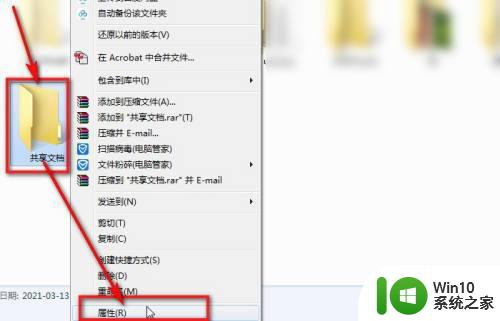
2、单击“共享”-“高级共享”。
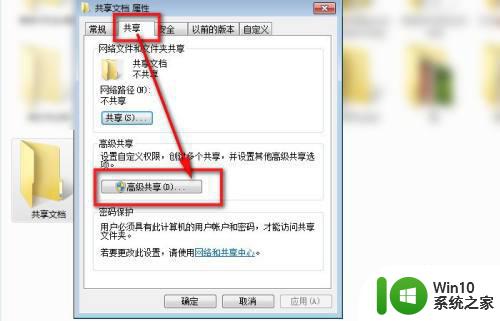
3、勾选“共享此文件夹”,更改共享名,设置共享用户数量限制,单击“权限”。
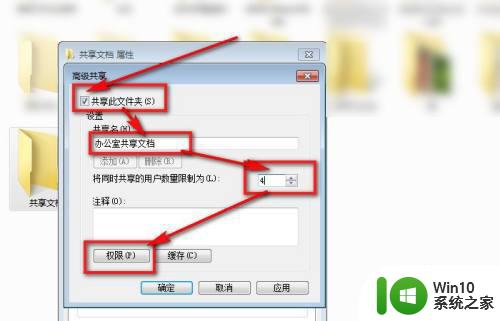
4、设置用户“Everyone”(如没有请先单击自行“添加”)权限为“完全控制”,单击“应用”-“确定”。
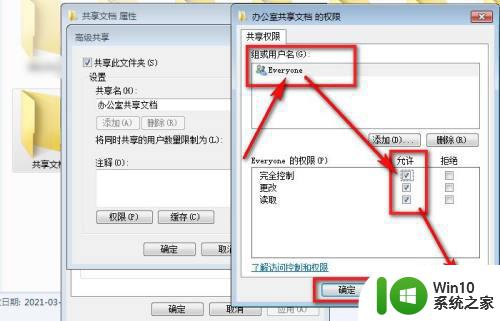
5、单击“应用”-“确定”。
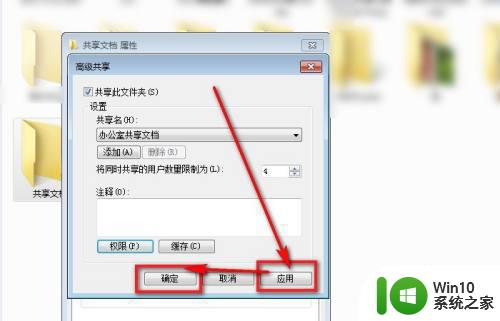
6、单击“确定”这样该文件夹下的文档将被办公室电脑共享。
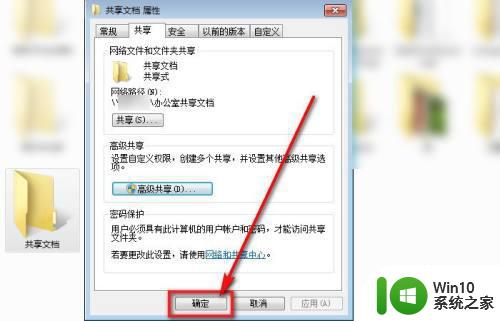
上述分享两台电脑在同一局域网共享文件的方法,掌握此方法对大家日常有很大帮助,感兴趣的快来试试。
让两台电脑相互共享文件的方法 两台电脑怎么在同一局域网共享文件相关教程
- 两台电脑相互共享文件的设置方法 如何在两台电脑之间共享文件
- 两台win电脑如何实现文件共享局域网 两台win电脑如何建立局域网互联互通
- 文件共享到另一台电脑操作步骤 两台电脑如何通过局域网共享文件
- 两个电脑怎么共享文档 两台电脑如何通过局域网共享文件
- 详解让电脑相互共享文件的方法 另外一台电脑如何共享文件
- 怎么在两台电脑之间共享文件 两台电脑文件共享设置方法
- 怎样用一根网线连接两台电脑实现网络共享 怎样通过网线连接两台电脑实现文件共享
- 如何共享电脑文件到另一台电脑 两台电脑如何传输文件
- 两台电脑如何连接一台打印机 如何通过局域网连接两台电脑到一台共享打印机
- 另一台电脑怎么连接共享文件夹 在局域网中如何连接别人的共享文件夹
- 两台电脑网线直连共享文件的方法 两台电脑直连如何传输文件
- 让电脑共享网络上网的方法 多台电脑怎样共享一个网络
- U盘装机提示Error 15:File Not Found怎么解决 U盘装机Error 15怎么解决
- 无线网络手机能连上电脑连不上怎么办 无线网络手机连接电脑失败怎么解决
- 酷我音乐电脑版怎么取消边听歌变缓存 酷我音乐电脑版取消边听歌功能步骤
- 设置电脑ip提示出现了一个意外怎么解决 电脑IP设置出现意外怎么办
电脑教程推荐
- 1 w8系统运行程序提示msg:xxxx.exe–无法找到入口的解决方法 w8系统无法找到入口程序解决方法
- 2 雷电模拟器游戏中心打不开一直加载中怎么解决 雷电模拟器游戏中心无法打开怎么办
- 3 如何使用disk genius调整分区大小c盘 Disk Genius如何调整C盘分区大小
- 4 清除xp系统操作记录保护隐私安全的方法 如何清除Windows XP系统中的操作记录以保护隐私安全
- 5 u盘需要提供管理员权限才能复制到文件夹怎么办 u盘复制文件夹需要管理员权限
- 6 华硕P8H61-M PLUS主板bios设置u盘启动的步骤图解 华硕P8H61-M PLUS主板bios设置u盘启动方法步骤图解
- 7 无法打开这个应用请与你的系统管理员联系怎么办 应用打不开怎么处理
- 8 华擎主板设置bios的方法 华擎主板bios设置教程
- 9 笔记本无法正常启动您的电脑oxc0000001修复方法 笔记本电脑启动错误oxc0000001解决方法
- 10 U盘盘符不显示时打开U盘的技巧 U盘插入电脑后没反应怎么办
win10系统推荐
- 1 电脑公司ghost win10 64位专业免激活版v2023.12
- 2 番茄家园ghost win10 32位旗舰破解版v2023.12
- 3 索尼笔记本ghost win10 64位原版正式版v2023.12
- 4 系统之家ghost win10 64位u盘家庭版v2023.12
- 5 电脑公司ghost win10 64位官方破解版v2023.12
- 6 系统之家windows10 64位原版安装版v2023.12
- 7 深度技术ghost win10 64位极速稳定版v2023.12
- 8 雨林木风ghost win10 64位专业旗舰版v2023.12
- 9 电脑公司ghost win10 32位正式装机版v2023.12
- 10 系统之家ghost win10 64位专业版原版下载v2023.12